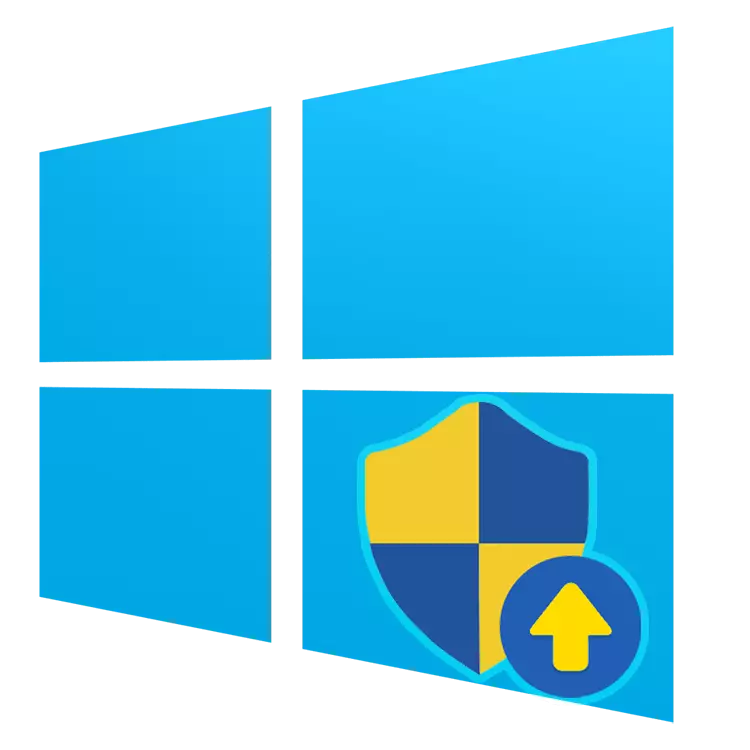
«Հայցվող գործողությունը մեծացում է պահանջում» սխալը տեղի է ունենում Windows օպերացիոն համակարգի տարբեր վարկածներում, ներառյալ տասը: Այն չի հանդիսանում բարդ բան եւ հնարավոր է հեշտությամբ վերացնել:
Խնդրի լուծումը «Հայցվող գործողությունը պահանջում է մեծացում»
Որպես կանոն, այս սխալը կրում է 740 ծածկագիրը եւ հայտնվում, երբ փորձում եք տեղադրել ցանկացած ծրագիր կամ որեւէ այլ ծրագիր, պահանջելով Windows համակարգի գրացուցակներից մեկը:
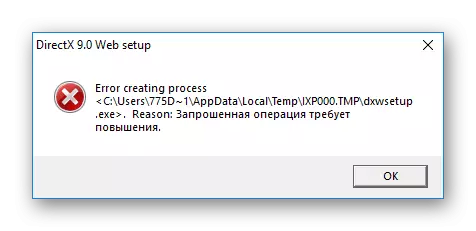
Այն կարող է հայտնվել, երբ առաջին անգամ բացեք ծրագիրը, որն արդեն տեղադրված է: Եթե հաշիվը չունի բավարար իրավունքներ ինքնուրույն իրականացնելու տեղադրում / գործարկող ծրագրակազմ, օգտագործողը կարող է հեշտությամբ տալ դրանք: Հազվագյուտ իրավիճակներում դա տեղի է ունենում նույնիսկ ադմինիստրատորի հաշվին:
Տես նաեւ:
Windows 10-ում մենք մուտք ենք գործում ադմինիստրատորի տակ
Windows 10-ում հաշվի իրավունքների կառավարում
Մեթոդ 1. Ձեռնարկի մեկնարկի տեղադրիչ
Այս մեթոդը վերաբերում է, թե ինչպես եք արդեն հասկացել ներբեռնված ֆայլերը: Հաճախ ներբեռնումից հետո մենք ֆայլը բաց ենք բացումից անմիջապես բրաուզերից, սակայն, երբ սխալ է երեւում, մենք խորհուրդ ենք տալիս ձեռքով մուտք գործել այն, եւ գործարկեք այն այնտեղից:Բանն այն է, որ զննարկիչից տեղադրողների գործարկումը տեղի է ունենում սովորական օգտագործողի իրավունքներով, չնայած որ հաշիվը կրում է «ադմինիստրատոր» կարգավիճակը: 740 կոդով պատուհանի առաջացումը բավականին հազվադեպ իրավիճակ է, քանի որ ծրագրերի մեծ մասը բավականաչափ սովորական իրավունքներ են, ուստի հնարավոր է նորից բրաուզերի միջոցով կոտրել տեղադրողներին:
Մեթոդ 2. Վազում է ադմինիստրատորի իրավունքների հետ
Ամենից հաճախ, այս հարցը հեշտ է կարգավորել `տեղադրող կամ արդեն տեղադրված Exe ֆայլը կառավարչի կողմից: Դա անելու համար պարզապես կտտացրեք ֆայլի աջ սեղմումով եւ ընտրեք «Run վրա ադմինիստրատորի վրա»:

Այս տարբերակը օգնում է գործարկել տեղադրման ֆայլը: Եթե տեղադրումը արդեն արվել է, բայց ծրագիրը չի սկսվում, կամ սխալը սխալմամբ պատուհանը հայտնվում է մեկից ավելի անգամ, մենք այն տալիս ենք անընդհատ առաջնահերթություն: Դա անելու համար բացեք EXE ֆայլի կամ դրա պիտակի հատկությունները.
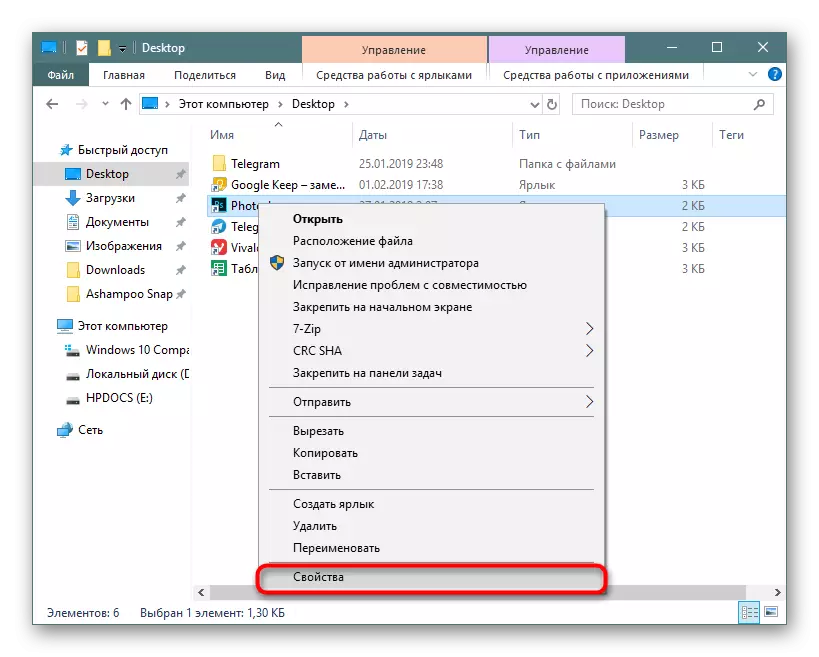
Մենք անցանք այն համատեղելիության ներդիրին, որտեղ մենք կներկայացնենք «Գործարկել այս ծրագիրը ադմինիստրատորի անունից»: Մենք խնայում ենք «OK» - ի վրա եւ փորձենք բացել այն:

Հակառակ քայլ կա նաեւ, երբ այս շատ տիզը չպետք է տեղադրվի, բայց հեռացնել, որպեսզի ծրագիրը կարողանա բացել:
Խնդիրը լուծելու այլ եղանակներ
Որոշ դեպքերում հնարավոր չէ մի ծրագիր սկսել, որը պահանջում է ճիշտ ավելացնել, եթե նա բացվի մեկ այլ ծրագրի միջոցով, որը դրանք չունի: Պարզ ասած, վերջնական ծրագիրը գործարկվում է գործարկիչի միջոցով `վարչական իրավունքների բացակայությամբ: Այս իրավիճակը նույնպես չի ներկայացնում հատուկ դժվարություն լուծելու, բայց դա կարող է լինել միակը: Հետեւաբար, դրանից բացի, մենք վերլուծելու ենք այլ տարբերակներ.
- Երբ ծրագիրը ցանկանում է սկսել այլ բաղադրիչների տեղադրում եւ դրա պատճառով, հաշվի առնելով քննարկվող սխալը, թողեք գործարկիչը մենակ, գնացեք այնտեղի բաղադրիչի տեղադրիչը եւ սկսեք այն ձեռքով: Օրինակ, գործարկիչը չի կարող սկսել DirectX - Գնալ թղթապանակ, որտեղից այն փորձում է տեղադրել այն եւ ձեռքով գործարկել EXE ֆայլերի գրացուցակները: Նույնը կանդրադառնա ցանկացած այլ բաղադրիչ, որի անունը հայտնվում է սխալի հաղորդագրության մեջ:
- Երբ փորձում եք սկսել տեղադրողի տեղադրումը, որը հնարավոր է նաեւ չղջիկի միջոցով: Այս դեպքում դուք կարող եք հեշտությամբ խմբագրել «Notepad» կամ հատուկ խմբագիր `կտտացնելով PCM ֆայլը եւ այն ընտրելով« Բաց ... »ընտրացանկով: Բաթնիկում գտեք ծրագրի հասցեի մի գիծ, եւ դրա ուղղակի ուղու փոխարեն օգտագործեք հրամանը.
CMD / C Սկսեք path_do_programs
- Եթե խնդիրը տեղի է ունենում ծրագրաշարի արդյունքում, որի գործառույթներից մեկը ցանկացած ձեւաչափի ֆայլը պահելու համար Windows պաշտպանված թղթապանակում է, փոխեք իր պարամետրերը: Օրինակ, ծրագիրը դարձնում է տեղեկամատյանների հաշվետվությունը կամ լուսանկարը / վիդեո / աուդիո խմբագիրը `ձեր աշխատանքը արմատական կամ այլ պաշտպանված սկավառակի թղթապանակում պահելու համար: Հետագա գործողությունները կկարողանան հասկանալ. մեկ այլ տեղ:
- Երբեմն դա օգնում է UAC անջատմանը: Մեթոդը չափազանց անցանկալի է, բայց եթե իսկապես անհրաժեշտ է աշխատել ինչ-որ ծրագրի մեջ, այն կարող է օգտակար լինել:
Կարդացեք ավելին. Ինչպես անջատել UAC- ը Windows 7 / Windows 10-ում
Եզրափակելով, ես կցանկանայի ասել նման ընթացակարգի անվտանգության մասին: Նիքը միայն ծրագրի մեծացմանն է, ինչը մաքրություն է: Վիրուսները սիրում են ներթափանցել Windows համակարգի պանակներ, եւ դուք կարող եք անձամբ բաց թողնել այնտեղ: Տեղադրելուց / բացելուց առաջ խորհուրդ ենք տալիս ֆայլը ստուգել տեղադրված հակավիրուսային կամ առնվազն հատուկ ծառայությունների միջոցով ինտերնետում, կարող եք ավելին կարդալ, որի մասին կարող եք կարդալ ստորեւ:
Կարդացեք ավելին. Առցանց ստուգման համակարգեր, ֆայլեր եւ հղումներ վիրուսներին
